
In de snelle wereld waarin we leven, is tijd een waardevol goed. Of je nu het meeste uit je woon-werkverkeer in de ochtend probeert te halen, tijdens een work-out wat extra's wilt leren of gewoon wilt genieten je favoriete podcast in een sneller tempo kan de mogelijkheid om de afspeelsnelheid te wijzigen een revolutie teweegbrengen in uw luisterervaring.
Met een van de populairste streamingplatforms kan dat nu verandering Spotify afspeelsnelheid waarop je naar muziek en podcasts luistert.
In dit artikel zullen we je door de eenvoudige stappen leiden om de afspeelsnelheid aan te passen Spotify, zodat u uw luisterervaring kunt afstemmen op uw voorkeuren en kostbare tijd kunt besparen. Laten we erin duiken en onderzoeken hoe verandering Spotify afspeelsnelheid en haal het meeste uit uw audio-inhoud.

Inhoudsopgave Deel 1. Belangrijkste redenen om te veranderen Spotify Afspeelsnelheid voor tracksDeel 2: Snelle stappen om te veranderen Spotify Afspeelsnelheid op verschillende apparatenDeel 3: Alternatieve oplossing voor problemen met afspeelsnelheid: DumpMedia Spotify Music ConverterDeel 4: samenvatting
De afspeelsnelheid van tracks wijzigen aan Spotify kan tal van voordelen bieden en uw algehele luisterervaring verbeteren. Hier volgen enkele belangrijke redenen waarom u zou kunnen overwegen de afspeelsnelheid aan te passen:
Efficiënt leren:
Bij het luisteren naar educatieve inhoud zoals Audiobooks, podcasts of taallessen, kan het wijzigen van de afspeelsnelheid u helpen het materiaal efficiënter te gebruiken. Door het afspelen te versnellen, kunt u meer inhoud in minder tijd behandelen, waardoor het ideaal is voor kennisverwerving en studie.
Verbeterde focus:
Het vertragen van de afspeelsnelheid kan helpen bij een beter begrip en focus. Hiermee kunt u complexe of snelle informatie in een comfortabel tempo verwerken, zodat u geen belangrijke details mist.
Taal leren:
Het aanpassen van de afspeelsnelheid kan vooral gunstig zijn voor taalleerders. Door de tracks te vertragen, kunt u subtiele nuances in uitspraak en woordenschat opvangen, wat helpt bij taalverwerving en -begrip.
Muziek praktijk:
Muzikanten profiteren vaak van het veranderen van de afspeelsnelheid om te oefenen met het meespelen met hun favoriete nummers. Door het tempo te vertragen, kunt u ingewikkelde melodieën, akkoordprogressies of solo's beter begrijpen, waardoor u effectiever kunt oefenen.
Toegankelijkheidsbehoeften:
Voor personen met gehoorbeperkingen of verwerkingsproblemen kan het wijzigen van de afspeelsnelheid audiocontent toegankelijker maken. Het vertragen van de nummers kan het begrip verbeteren en zorgen voor een aangenamere luisterervaring.
Tijdsbeheer:
In de snelle wereld van vandaag is tijd kostbaar. Door de afspeelsnelheid te verhogen, kunt u meer audio-inhoud in een kortere tijd beluisteren, zodat u het meeste uit uw drukke schema kunt halen.
Persoonlijke voorkeuren:
Uiteindelijk heeft iedereen unieke luistervoorkeuren. Door de afspeelsnelheid aan te passen, kunt u het tempo naar wens aanpassen en een persoonlijke en plezierige ervaring creëren met uw favoriete nummers.
De afspeelsnelheid wijzigen on Spotify is een fluitje van een cent, ongeacht het apparaat of platform dat u gebruikt. Hieronder geven we snelle stapsgewijze instructies voor het aanpassen van de afspeelsnelheid op populaire apparaten en platforms.
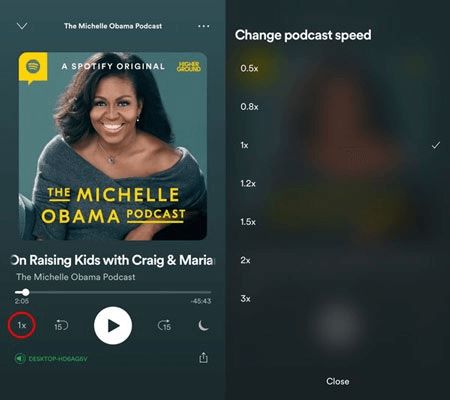
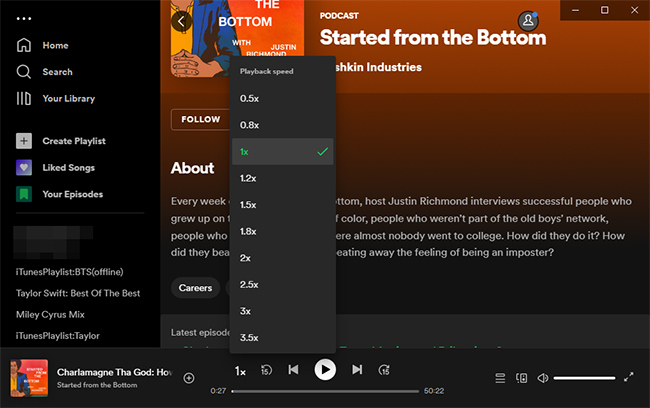
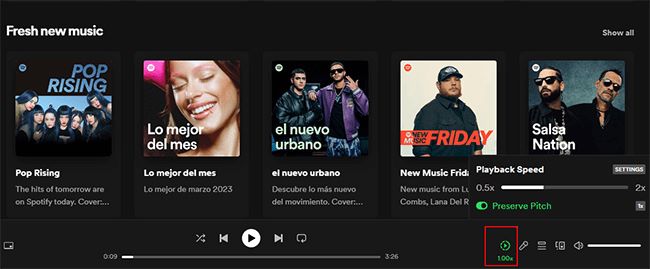
Nu u weet hoe u de afspeelsnelheid op verschillende apparaten en platforms kunt wijzigen, kunt u genieten van uw favoriete audio-inhoud in een tempo dat past bij uw voorkeuren. Omarm de flexibiliteit van Spotify en verbeter uw luisterreis.
Terwijl Spotify biedt het gemak van het aanpassen van de afspeelsnelheid binnen zijn app en platforms, sommige gebruikers zoeken mogelijk nog steeds naar extra functionaliteiten en flexibiliteit. Als u op zoek bent naar een allesomvattende oplossing om de beperkingen van de afspeelsnelheid te omzeilen, DumpMedia Spotify Music Converter is hier om te helpen.
Download gratis Download gratis
DumpMedia Spotify Music Converter is een krachtig hulpmiddel waarmee u het volledige potentieel van uw bedrijf kunt ontsluiten Spotify audio-inhoud. Met deze converter kunt u niet alleen de afspeelsnelheid wijzigen, maar ook genieten van een groot aantal andere functies en voordelen. Dit is wat DumpMedia Spotify Music Converter heeft te bieden:
Gebruiksaanwijzing DumpMedia Spotify Music Converter:

4. Selecteer het uitvoerformaat en de instellingen voor de geconverteerde bestanden.
5. Geef de uitvoermap op waar u de geconverteerde bestanden wilt opslaan.
6. Klik op "Converteren" om het conversieproces te starten.
7. Zodra de conversie is voltooid, worden de geconverteerde bestanden opgeslagen in de opgegeven map.
8. U kunt nu de geconverteerde bestanden overbrengen naar uw favoriete apparaten of muziekspelers om offline te luisteren.

Door gebruik te maken van de kracht van DumpMedia Spotify Music Converterkunt u de beperkingen van de afspeelsnelheid overstijgen en genieten van een werkelijk aanpasbare luisterervaring. Ontdek het brede scala aan functies die deze tool biedt en til uw mogelijkheden naar een hoger niveau Spotify reis naar nieuwe hoogten.
In dit artikel verkenden we de kunst van veranderende Spotify afspeelsnelheid om uw luisterervaring te verbeteren. We begonnen met de introductie van het concept van het aanpassen van het tempo en benadrukten de waarde van tijdsbesparing en het personaliseren van uw audiocontent.
Vervolgens gaven we snelle stapsgewijze instructies over hoe je de afspeelsnelheid op verschillende apparaten en platforms kunt wijzigen. Of je nu iOS, Android, Mac gebruikt, Windows, of Spotify Web Player kunt u eenvoudig de snelheid aanpassen aan uw voorkeuren en uw luistersessies optimaliseren.
Daarnaast hebben we een alternatieve oplossing geïntroduceerd, DumpMedia Spotify Music Converter, voor wie op zoek is naar geavanceerde functies die verder gaan dan wat Spotify aanbiedingen. Met DumpMedia Spotify Music Converter, kunt u niet alleen de afspeelsnelheid wijzigen, maar ook genieten van voordelen zoals offline luisteren, batchconversie, verliesvrije kwaliteit en behoud van ID3-tags.
